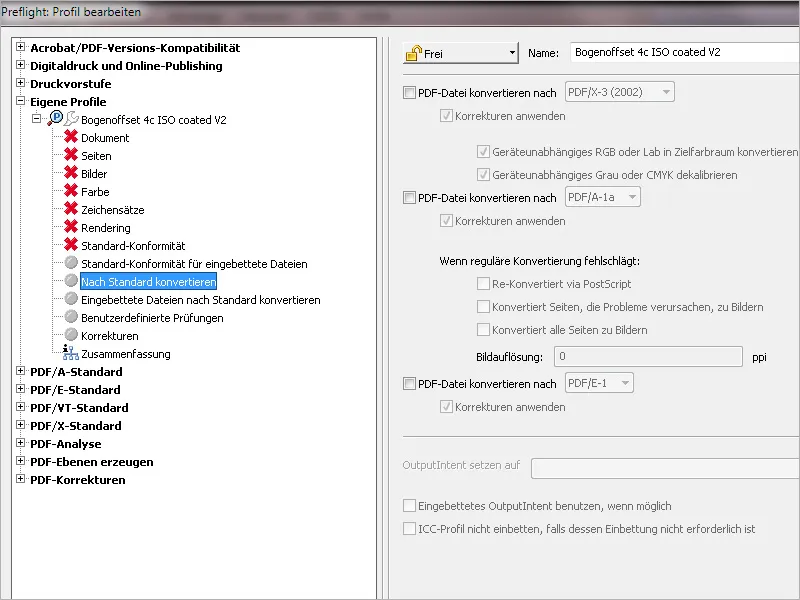Acrobat membawa sejumlah profil pemeriksaan yang berbeda untuk kondisi output yang berbeda dari awalnya, namun jika dilihat lebih cermat, profil tersebut masih memerlukan penyesuaian. Sebagai alternatif, Anda juga bisa membuat profil sendiri yang berisi aturan pemeriksaan yang Anda inginkan.
Untuk ini, buka panel Preflight- dan klik pada menu konteks dari pilihan pada entri Buat Profil Preflight Baru.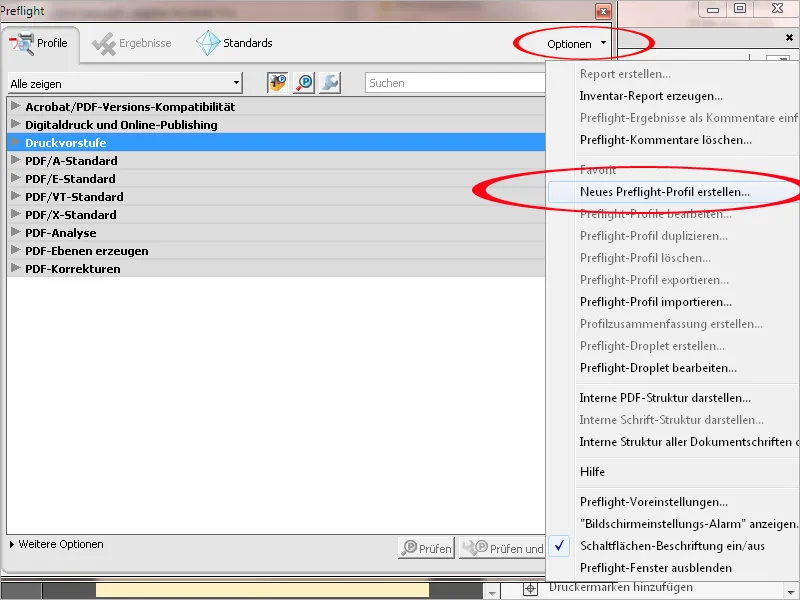
Untuk membedakan profil yang Anda buat sendiri dari yang disertakan, sebaiknya Anda pertama-tama membuat Grup baru "Profil Pribadi". Klik panah untuk melipat turunkan daftar tarik Grup dan kemudian klik pada entri Grup Baru. Beri nama kategori baru ini dan klik OK.
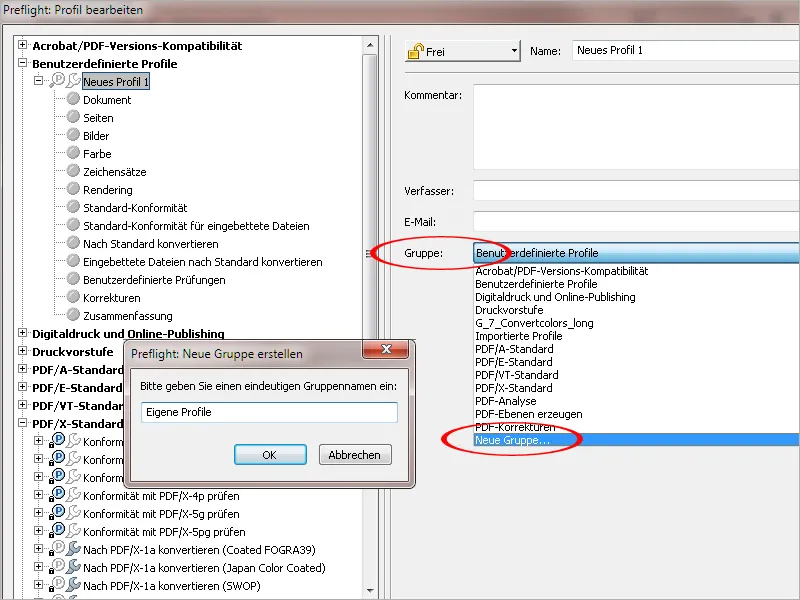
Sekarang Anda akan menemukan kategori baru ini di sisi kiri dalam daftar kategori standar. Sekarang beri nama profil baru dengan sejelas mungkin. Untuk deskripsi yang lebih rinci, Anda bisa memasukkan teks ke dalam kotak Komentar.
Kemudian klik pada tab Dokumen di sisi kiri.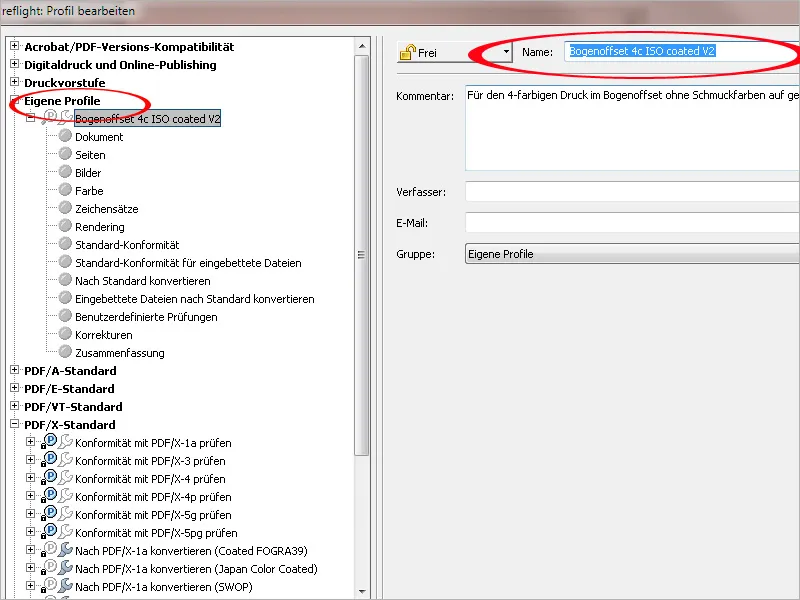
Setiap tab mengandung aturan pemeriksaan yang terkait dengan topik tertentu. Awalnya mereka tidak aktif dan harus diatur setelah mengklik panah yang mendahuluinya dengan memilih pesan yang diinginkan dalam menu konteks. Untuk aturan pemeriksaan pertama yang meminta versi PDF yang diperlukan, sebaiknya atur PDF 1.4 dengan pesan kesalahan. Versi ini diperlukan saat menggunakan transparansi, namun dalam aliran kerja berbasis PostScript di pabrik percetakan, transparansi ini mungkin dapat menyebabkan masalah saat mendapatkan pencahayaan yang tak terduga. Oleh karena itu, transparansi harus dikurangi sebelumnya (terbaik saat ekspor PDF) atau sebaliknya harus ditandai sebagai kesalahan. Jika alur kerja pabrik percetakan Anda sudah dilengkapi dengan versi 2 dari Adobe PDF Print Engine (APPE), penerus PostScript, transparansi dalam file cetak tidak akan menjadi masalah lagi; namun sebaiknya Anda membicarakannya terlebih dahulu.
Dokumen tidak boleh dienkripsi, jika tidak, mesin pencahayaan akan membatalkan order. File sudah diperiksa saat dibuka di Acrobat, jadi pemeriksaan ulang sebenarnya tidak perlu; namun peringatan mungkin layak untuk Anda.
Di tab Halaman, jika halaman dalam dokumen memiliki ukuran yang berbeda, Anda harus mengatur pesan kesalahan, karena pada umumnya ukuran halaman harus sama saat dioutputkan (tentu saja ada pengecualian).
Untuk menerapkan profil pemeriksaan pada dokumen dengan format yang berbeda, aturan pemeriksaan untuk memeriksa ukuran halaman yang ditentukan sebaiknya tetap tidak aktif, begitu juga untuk mengidentifikasi halaman kosong, karena seringkali buku-buku memiliki halaman kosong.V4g.JPG">
Semua aturan pemeriksaan yang tercantum di tab Rendering harus dianggap sebagai kesalahan dalam profil ini. Ketebalan garis di bawah 0,2 poin menunjukkan garis rambut dan dengan demikian masalah pada pengungkapan.
Jika ingin memastikan bahwa file cetak sesuai dengan standar pertukaran tertentu (misalnya PDF/X-1 atau X-3), maka centang kotak yang sesuai.
Jika file berisi profil output PDF/X untuk kondisi cetak RGB, hal ini juga harus dianggap sebagai kesalahan untuk tujuan kita.
Jika ingin menyematkan profil output tertentu (dalam hal ini ISO Coated V2), kamu bisa memilihnya dari daftar dengan mengklik Tambahkan dan menghasilkan pesan kesalahan atau peringatan saat tidak cocok.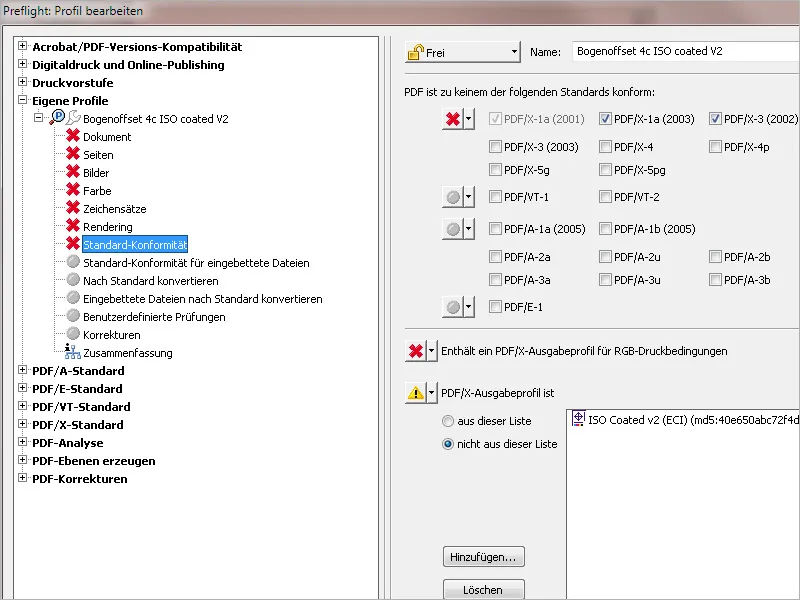
Pada tab Nach Standard konvertieren kamu dapat mengatur agar file secara otomatis dikonversi ke format standar pertukaran tertentu seperti PDF/X-1 atau X-3. Namun, demi kontrol yang lebih baik, saya sarankan untuk melakukan pengaturan ini secara manual dan menyimpan file setelahnya.